oppo怎么恢复备份
PO手机为用户提供了多种数据恢复方式,无论是从云端、本地备份还是借助第三方工具,都能满足不同场景下的需求,以下是详细的恢复方法及操作步骤:
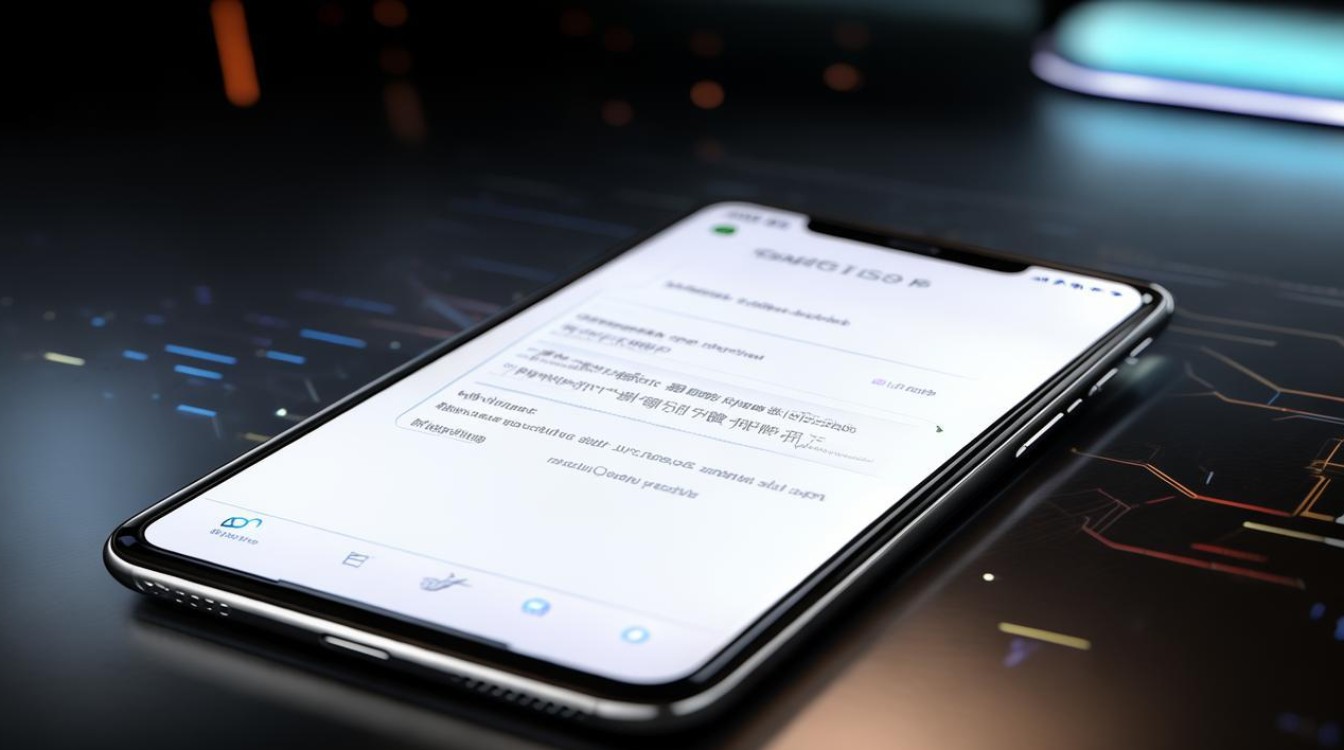
OPPO手机数据恢复方式对比表
| 恢复方式 | 适用场景 | 是否需要备份 | 操作复杂度 | 数据类型支持 |
|---|---|---|---|---|
| OPPO云服务 | 已开启云备份的用户,支持快速恢复联系人、照片、短信等 | 是(需提前备份) | 低 | 联系人、短信、通话记录、照片等 |
| 本地备份恢复 | 手动创建过本地备份的用户,适合全面恢复系统设置和应用程序 | 是(需手动备份) | 中 | 全部系统数据、应用及设置 |
| Google账户同步 | 依赖Google账号备份的用户,可恢复部分基础数据(如联系人、日历) | 是(需开启同步) | 中 | 联系人、日历、部分应用数据 |
| 第三方工具 | 未备份但需紧急恢复数据,或需要深度恢复(如应用缓存、文档) | 否(无需提前备份) | 高(需电脑) | 支持几十种文件类型,包括已删除数据 |
通过OPPO云服务恢复数据
适用场景:适合已开启云备份功能的用户,可快速恢复联系人、短信、照片等核心数据。
操作步骤:
- 在手机中进入【设置】→【账号与同步】→登录OPPO账号。
- 点击【云服务】→选择【一键恢复】,勾选需要恢复的数据类型(如联系人、短信等)。
- 点击【恢复到手机】,等待下载完成即可。
优势:操作简单,无需连接电脑,适合基础数据恢复。
注意:需确保手机已登录正确的OPPO账号,且云端存在有效备份。
从本地备份恢复数据
适用场景:适合手动创建过本地备份的用户,可完整恢复系统设置、应用数据等。
操作步骤:
- 进入【设置】→【其他设置】→【备份与重置】→【本地备份】。
- 选择之前保存的备份文件,点击【恢复】,勾选需要还原的数据项。
- 等待恢复完成,手机将重启并加载备份数据。
优势:支持全量恢复,包括应用安装包和系统设置。
注意:需确保备份文件存储空间充足,且备份版本与当前系统兼容。
通过Google账户恢复数据
适用场景:适合依赖Google账号同步的用户,可恢复联系人、日历等基础数据。
操作步骤:
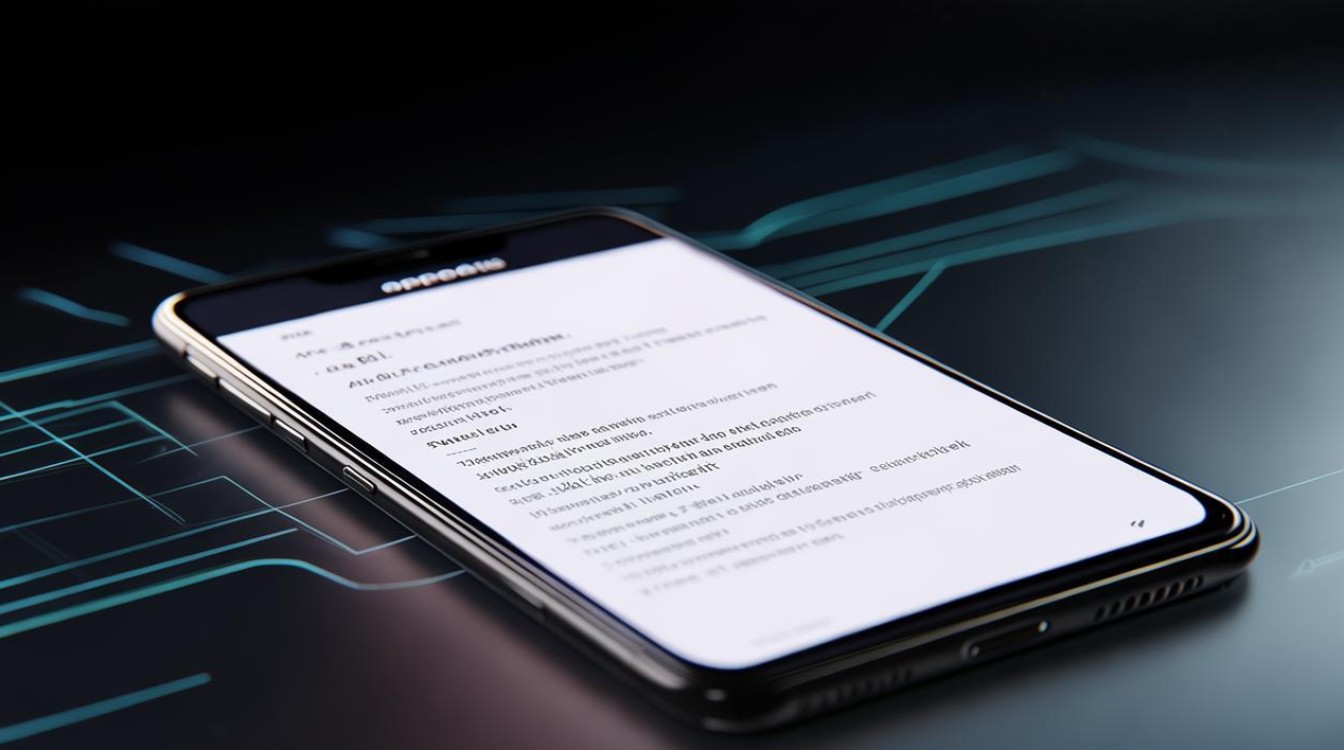
- 进入【设置】→【账号与同步】→登录Google账号。
- 选择【账户和同步】→勾选需要同步的数据类型(如联系人、邮件等)。
- 点击【立即同步】,系统将从Google云端下载数据。
优势:无线操作,适合跨设备迁移。
限制:无法恢复应用数据、照片等非Google服务关联的文件。
使用第三方工具恢复数据(无需备份)
适用场景:适用于未备份但急需恢复数据的情况,或需要恢复已删除文件。
推荐工具:U1tData安卓数据恢复、Coolmuster Android Backup Manager
操作步骤(以U1tData为例):
- 在电脑下载安装软件,通过USB连接OPPO手机并授权。
- 选择【从设备恢复】→勾选文件类型(如照片、微信聊天记录等)→点击【扫描】。
- 预览并勾选需要恢复的数据,点击【恢复】保存至电脑。
优势:无需提前备份,支持已删除数据恢复,兼容性强。
注意:需启用手机的USB调试模式,恢复前避免写入新数据。
FAQs
如果没有备份,还能恢复OPPO手机数据吗?
可以,但需借助第三方工具(如U1tData安卓数据恢复),此类工具通过扫描手机存储直接恢复数据,但成功率受数据覆盖影响,建议尽早操作。
恢复备份时提示“存储空间不足”怎么办?
可尝试以下方法:
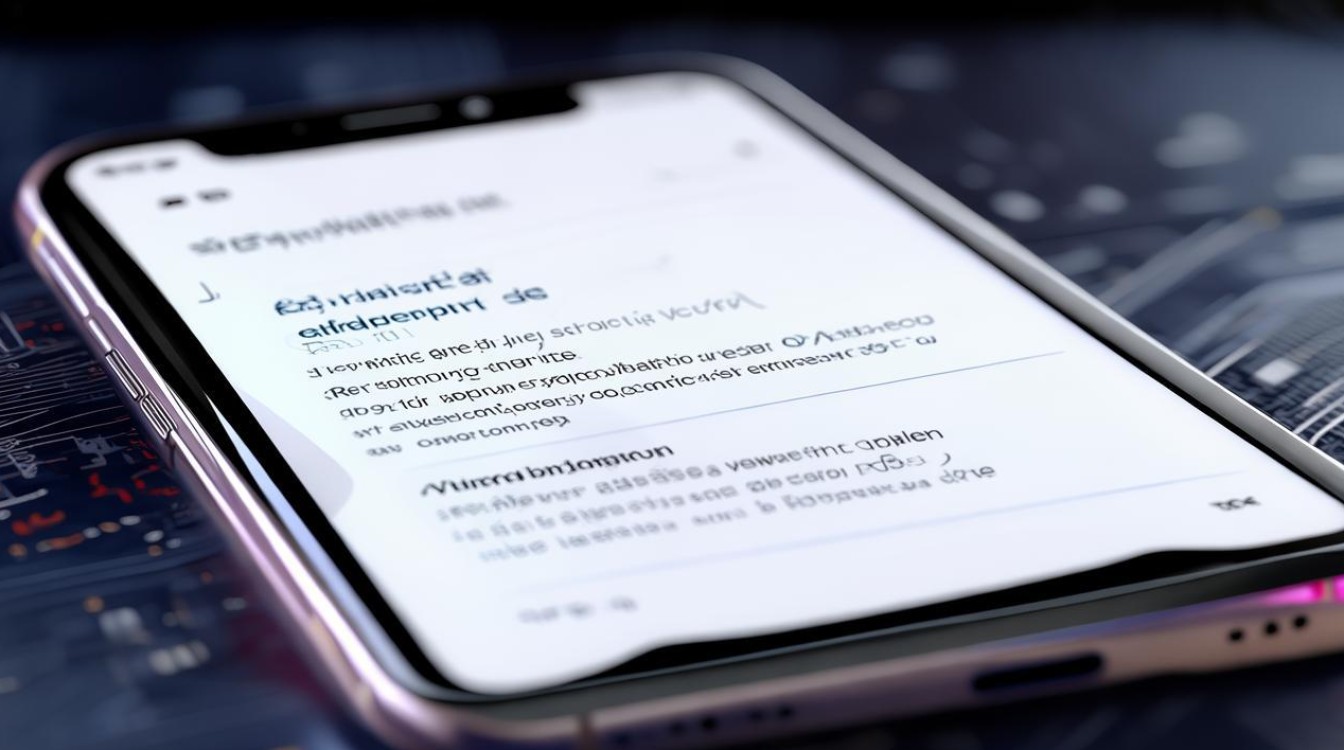
- 清理手机存储空间(删除缓存、大文件等)。
- 检查备份文件是否过大,可选择分批次恢复关键数据。
- 使用电脑端工具(如Coolmuster)恢复,避免手机存储限制
版权声明:本文由环云手机汇 - 聚焦全球新机与行业动态!发布,如需转载请注明出处。


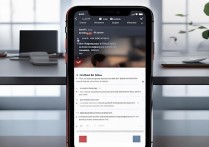









 冀ICP备2021017634号-5
冀ICP备2021017634号-5
 冀公网安备13062802000102号
冀公网安备13062802000102号